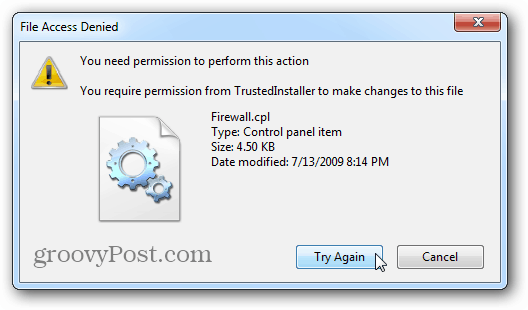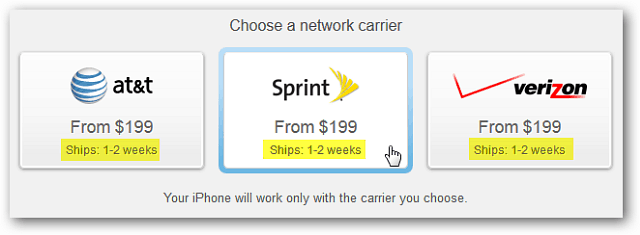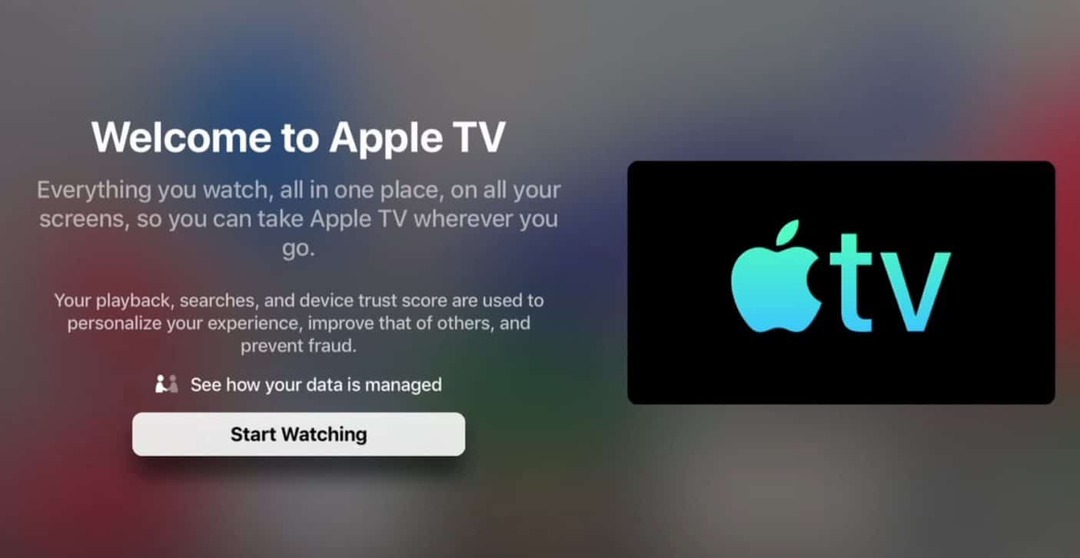Remover itens de terceiros não utilizados do painel de controle do Windows 7
Microsoft Windows 8 Vindovs 7 / / March 17, 2020
Todos os usuários do Windows precisam ir ao Painel de Controle de vez em quando para executar uma tarefa de manutenção. Mas às vezes fica cheio de itens de software de terceiros. Veja como removê-los.
Todo mundo precisa acessar o Painel de controle do Windows periodicamente para executar uma tarefa de manutenção. Mas se você não precisar percorrer ícones desnecessários, veja como se livrar dos que são adicionados por programas de terceiros.
Remover itens do painel de controle indesejados
Neste exemplo, estou removendo o ícone do Painel de controle do Flash Player, pois nunca o uso.
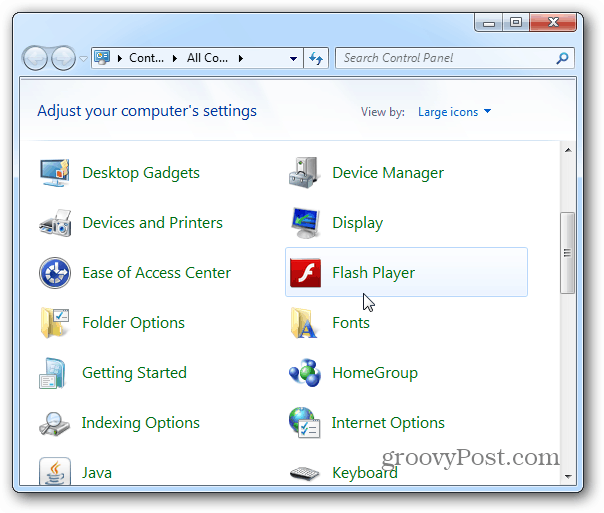
Clique em Iniciar e tipo:C: \ windows \ system32 na caixa Pesquisar e pressione Enter.
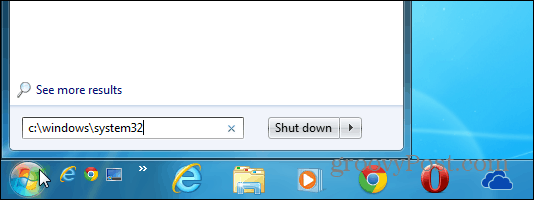
Na pasta System32, faça uma busca por arquivos .cpl. Isso permite que você encontre os itens do Painel de Controle mais fáceis. Em seguida, clique com o botão direito do mouse no item desejado e clique em Excluir. Nesse caso, estou excluindo o FlashPlayerCPLApp.cpl, mas o item que você deseja remover pode ser diferente. Se você não tiver certeza de qual arquivo CPL está associado ao que deseja remover, faça uma pesquisa rápida no Google.
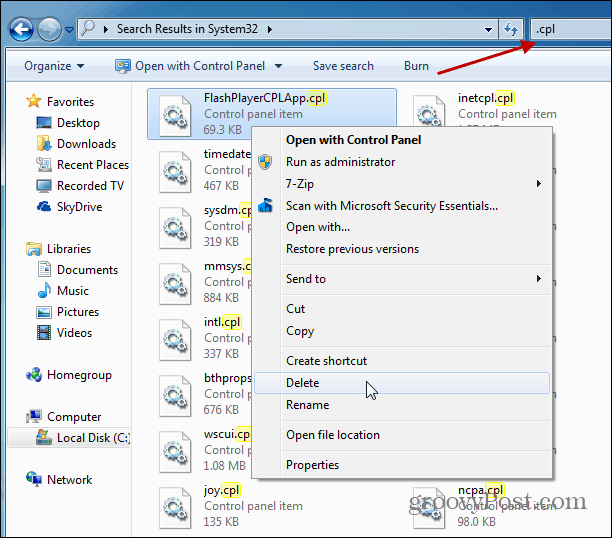
Feche o painel de controle e inicie-o novamente, e agora o item do painel de controle do Flash Player não está mais listado.
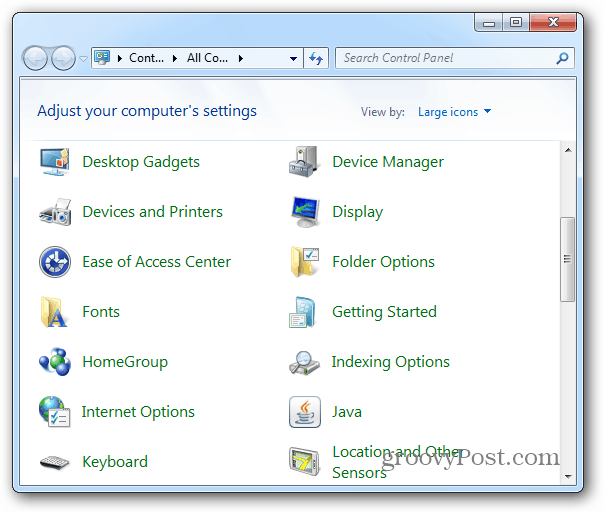
Nota: Isso funciona melhor para remover itens indesejados adicionados por software de terceiros ao Painel de Controle. Em outras palavras, você pode remover facilmente um item do Flash ou Stardock, mas não o Firewall do Windows ou o Gerenciador de dispositivos. De fato, o Windows não permite remover itens nativos sem invadir o Registro, usar a Diretiva de Grupo ou tomando posse do arquivo primeiro.